K dispozícii je nespočetné množstvo nástrojov na vysielanie obrazovkypre Windows 10. V závislosti od vašich potrieb môžete použiť nástroj bohatý na funkcie, ako je napríklad Camtasia, alebo pre základné potreby, môžete vyskúšať ScreenToGif. Ak musíte niečo krátke zaznamenať a viete, že ho po produkcii nebudete musieť upravovať, môžete použiť program PowerPoint. Vo svojom systéme musíte mať samozrejme nainštalovaný balík Microsoft Office. Tu je postup, ako vytvoriť scenár s programom Microsoft PowerPoint.
Screencast s Microsoft PowerPoint
Otvorte prezentáciu programu Microsoft PowerPoint a prejdite na kartu Vložiť. Na pravej strane mediálneho nástroja kliknite na tlačidlo Nahrávanie obrazovky.

Tým sa minimalizuje všetko a pridá sa panel nástrojovna hornú časť obrazovky. Môžete zaznamenať celú obrazovku alebo môžete vybrať jej konkrétnu časť a zaznamenať ju. Ak chcete, môžete tiež zahrnúť hlasové spojenie. V predvolenom nastavení je povolená a máte možnosť zahrnúť alebo vylúčiť zobrazovanie kurzora vo vysielaní obrazovky. Keď ste pripravení na nahrávanie, kliknite na tlačidlo Nahrať na paneli nástrojov.
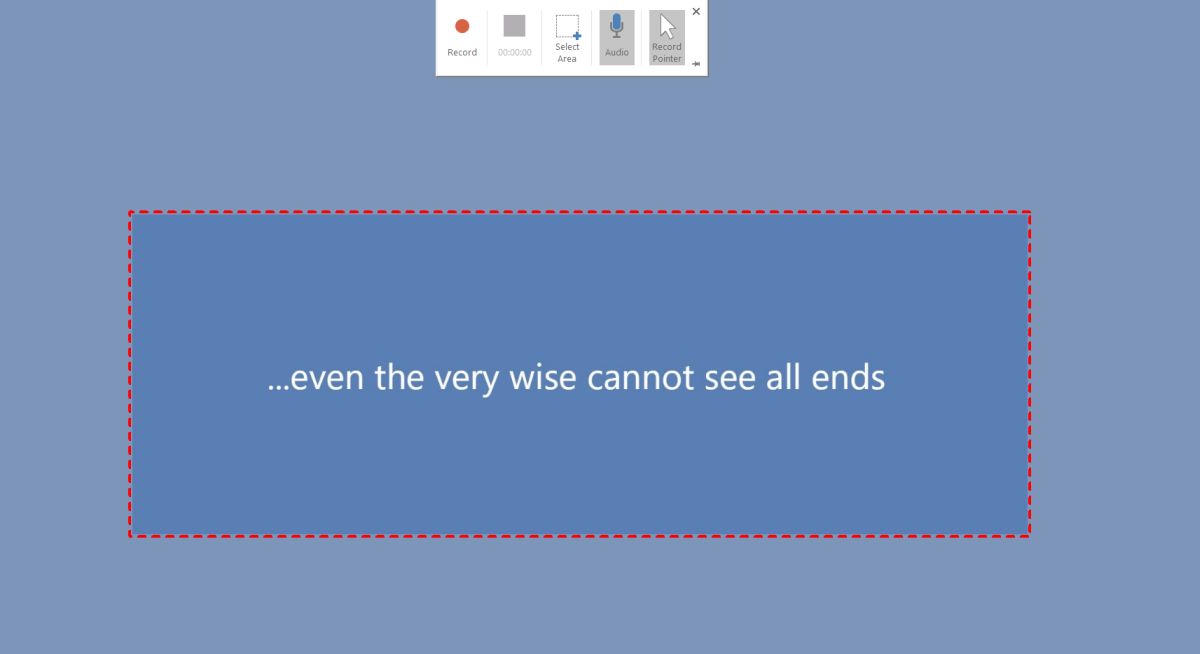
Pred začiatkom nahrávania získate krátke odpočítavanie a PowerPoint vám povie, že nahrávanie môžete ukončiť pomocou klávesovej skratky Win + Shift + Q.

Po dokončení nahrávania je vysielanie obrazovkyautomaticky pridané do prezentácií programu PowerPoint. Ak chcete, môžete ho exportovať na plochu. Pravým tlačidlom myši kliknite na vysielanie obrazovky a vyberte možnosť Uložiť médium ako. Vyberte, kam ho chcete uložiť, a môžete k nemu získať prístup z iných aplikácií.
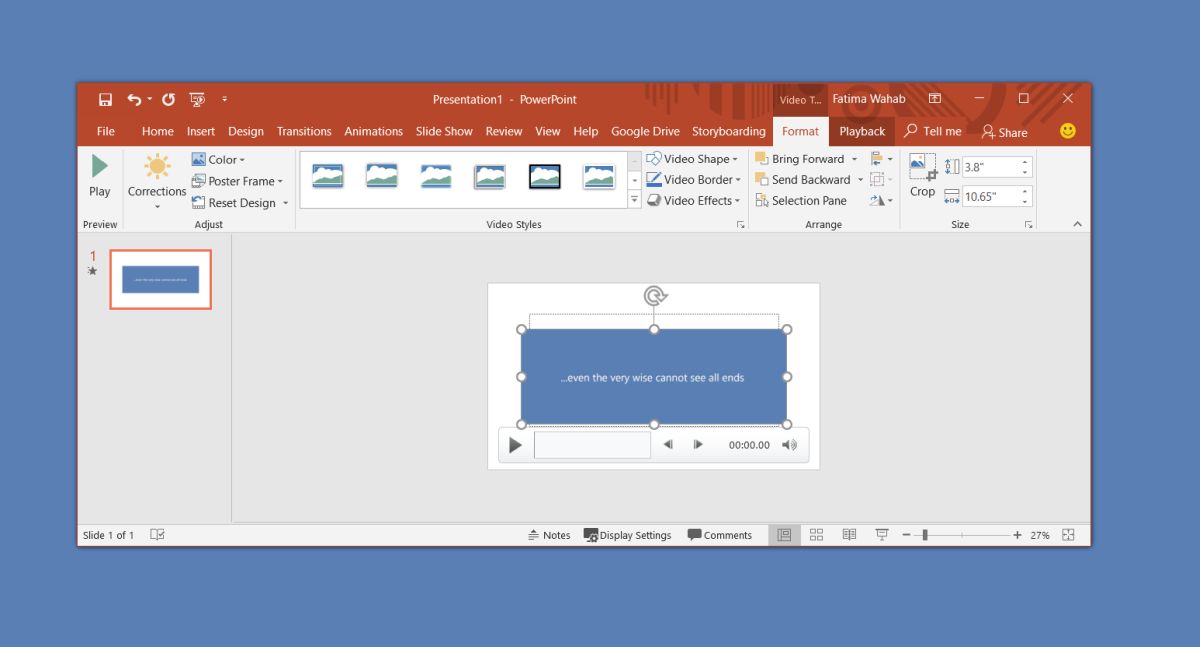
Screencast je uložený ako súbor MP4, ktorý môžu prehrávať všetky prehrávače médií a aplikácie na úpravu videa vrátane teraz mŕtvej aplikácie Movie Maker od spoločnosti Microsoft.
Samotný program PowerPoint obsahuje niekoľko veľmi základných videínástroje na úpravu, ktoré vám umožňujú orezať video, pridať niekoľko prechodových efektov, vložiť popisky a samozrejme orezať video. Je to asi také základné, ako sa to dá. Ak chcete získať ďalšie možnosti úprav, môžete vyskúšať aplikáciu Fotografie, ktorá vám umožní zlúčiť videá spoločne.
Neexistuje spôsob, ako oddeliť zvuk od systémuvideo súbor. Ak si myslíte, že by ste to mohli potrebovať v postprodukcii, nie je to nástroj, ktorý by ste mali používať. Aj keď nahrávate hlas osobitne, PowerPoint nemá možnosť pridať zvukovú stopu do video súboru. Môžete ho nastaviť tak, aby sa zvukové aj obrazové súbory prehrávali súčasne, ale je to veľmi neohrabané riešenie.













Komentáre